Διαφήμιση
Τον Νοέμβριο του περασμένου έτους, έγραψα για το πώς θα δημιουργηθεί iCloud για τις συσκευές iOS. iCloud είναι ο deluxe διακομιστής συγχρονισμού αρχείων της Apple που έχει ενισχυθεί με την πρόσφατη έκδοση του τελευταίου λειτουργικού του συστήματος, Mountain Lion, 10.8. Το iCloud ήταν πολύ χρήσιμο για την ενημέρωση των δεδομένων ηλεκτρονικού ταχυδρομείου, επαφών και ημερολογίου σε συσκευές Mac και iOS. Τώρα όμως περιλαμβάνει πρόσθετες λειτουργίες για αρχεία εγγράφων, τόσο για μητρικές όσο και για εφαρμογές τρίτων κατασκευαστών της Apple. Σε αυτό το άρθρο εξηγώ πολλά από τα πλεονεκτήματα και τα μειονεκτήματα της αποθήκευσης εγγράφων κειμένου στο iCloud.
Το iCloud είναι πιο χρήσιμο εάν χρησιμοποιείτε περισσότερα από ένα Mac και / ή iPad ή iPhone. Υπάρχουν επίσης εφαρμογές κειμένου τρίτου μέρους όπως το Byword που εκμεταλλεύονται επίσης το iCloud. Και αν είστε χρήστης υπολογιστή, η Apple εξηγεί πώς να ρυθμίστε το iCloud στα Windows.
Βασική ρύθμιση
Αν έχετε ρυθμίσει το iCloud στη συσκευή σας iOS, τότε το μόνο που έχετε να κάνετε είναι να το ενεργοποιήσετε στο Mountain Lion στο Mac σας, εκτελώντας το System Preferences> iCloud. Βεβαιωθείτε ότι έχουν επιλεγεί οι σημειώσεις και τα έγγραφα και τα δεδομένα. Αυτό θα επιτρέψει στις εφαρμογές να αποθηκεύουν έγγραφα στον λογαριασμό iCloud σας.
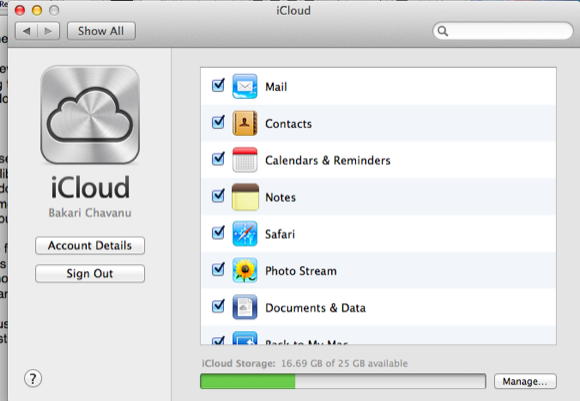
Όσο για τις εφαρμογές επεξεργασίας κειμένου της Apple, μόνο η εφαρμογή Notes, TextEdit και η ξεχωριστή σουίτα γραφείου iWork - Σελίδες, Αριθμοί και Keynote-work με το iCloud. Ωστόσο, εάν θέλετε να συγχρονίσετε τα έγγραφά σας σε όλες τις συσκευές, μόνο οι σημειώσεις και το iWorks θα το κάνουν αυτό. Δεν υπάρχει έκδοση iOS του TextEdit. Ωστόσο, μπορείτε να μοιραστείτε έγγραφα TextEdit μεταξύ Mac που εκτελούν Mountain Lion, αλλά όχι στα Windows.
Εάν δεν χρειάζεστε όλες τις πρόσθετες λειτουργίες των εφαρμογών iWork και αν βρείτε την εφαρμογή Notes πολύ περιορισμένη για επεξεργασία λέξεων, προτείνω εφαρμογές επεξεργασίας κειμένου από τρίτους, όπως Παρατσούκλι που λειτουργούν σε συσκευές Mac και iOS.
Χρησιμοποιώντας το TextEdit
Το TextEdit είναι ένα πρόγραμμα επεξεργασίας κειμένου σε όλα τα Mac. Είναι εξαιρετικό για την πληκτρολόγηση απλών αναφορών, διαγραμμάτων και σημειώσεων. Δυστυχώς, η ενσωμάτωσή του στο iCloud λειτουργεί μόνο με Mac που εκτελούν το Mountain Lion, ενώ το Byword μπορεί να λειτουργήσει τόσο στο Lion όσο και στο Mountain Lion.
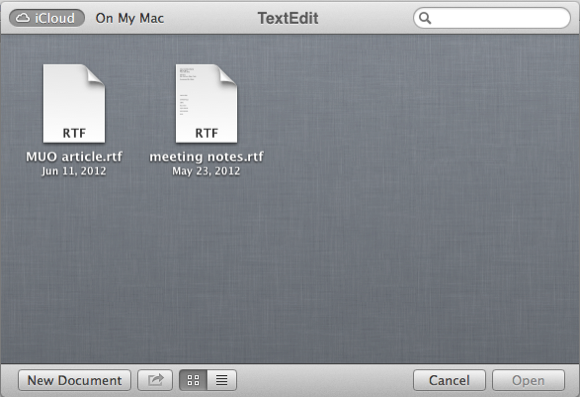
Η χρήση του TextEdit με το iCloud είναι αρκετά απλή. Τώρα έχετε την επιλογή να αποθηκεύσετε έγγραφα είτε στο σύννεφο είτε στο Finder. Ακόμα κι αν δεν χρησιμοποιείτε πολλαπλές συσκευές Apple, μία από τις χρήσιμες λειτουργίες της αποθήκευσης εγγράφων TextEdit Το iCloud είναι ότι εάν το Mac σας καταρρέει ή κλαπεί, τα έγγραφά σας βρίσκονται στο iCloud όπου μπορούν να ανακτήθηκε.
Με τα έγγραφα που αποθηκεύονται στο iCloud δεν χρειάζεται να τα κυνηγάτε στο Finder. Η Apple έχει δημιουργήσει φάκελο "Έγγραφα" για κάθε εφαρμογή iCloud. Όταν αποθηκεύετε ένα έγγραφο κειμένου στο TextEdit, σας παρουσιάζεται η επιλογή να το αποθηκεύσετε στο iCloud ή στο Finder.
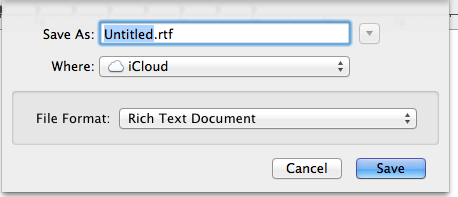
Μπορείτε να εντοπίσετε τα αποθηκευμένα σας έγγραφα TextEdit στο iCloud κάνοντας κλικ στο Αρχείο> Άνοιγμα. Αρχικά μπορεί να φαίνεται ότι δεν μπορείτε να οργανώσετε τα αρχεία σας σε ξεχωριστούς φακέλους, αλλά μπορείτε. Η Apple έφερε το χαρακτηριστικό φακέλου iOS στο Mountain Lion από αυτή την άποψη. Ακριβώς όπως δημιουργείτε φακέλους για τις εφαρμογές σας στις συσκευές iOS, μεταφέρετε απλά ένα αρχείο πάνω από άλλο για να δημιουργήσετε ένα φάκελο για αυτά τα αρχεία. Από εκεί δώστε στο φάκελο ένα όνομα και κάντε κλικ στο εξωτερικό για να το κλείσετε.
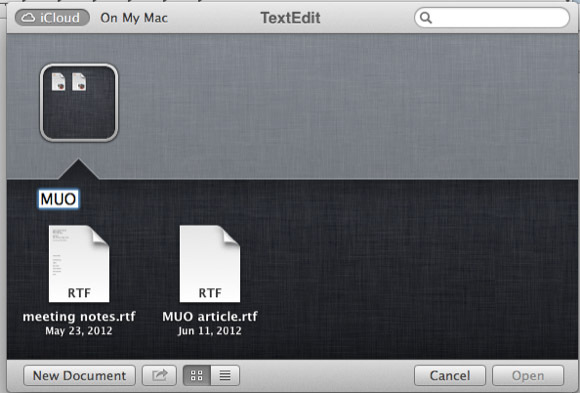
Σε αντίθεση με το παραδοσιακό Mac Finder, δεν μπορείτε να δημιουργήσετε φακέλους από το αναπτυσσόμενο πλαίσιο διαλόγου. Αφού δημιουργήσετε ένα φάκελο στο iCloud, θα εμφανιστεί για να αποθηκεύσετε νέα έγγραφα σε.
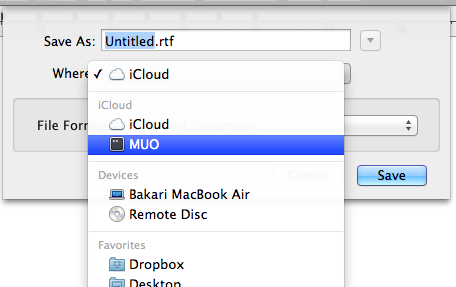
Στη λειτουργία φακέλου iCloud, παρατηρήστε ότι μπορείτε να ξεκινήσετε ένα νέο έγγραφο σε αυτόν τον φάκελο iCloud, αντί να χρησιμοποιήσετε το Αρχείο> Νέο. Παρατηρήστε επίσης ότι αν κάνετε δεξί κλικ ή Control-κλικ σε ένα αρχείο του φακέλου, έχετε τη δυνατότητα να το μετονομάσετε, Μετακίνηση σε Σκουπίστε, αντιγράψτε, προεπισώστε το ή μοιραστείτε το μέσω μηνύματος ηλεκτρονικού ταχυδρομείου, μηνύματος και σε άλλο Mac που χρησιμοποιεί το Mountain Lion χρησιμοποιώντας AirDrop.
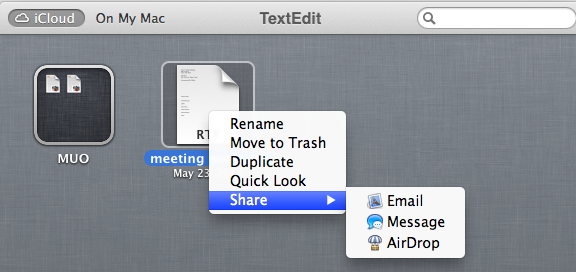
Όταν κάνετε κλικ στο όνομα τίτλου ενός αρχείου TextEdit, μπορείτε επίσης να πάρετε παρόμοιες επιλογές μετονομασίας αρχείων και μετεγκατάστασης, συμπεριλαμβανομένων των η δυνατότητα κλειδώματος ενός αρχείου, ώστε να μην μπορούν να γίνουν αλλαγές σε αυτό, καθώς και η δυνατότητα περιήγησης σε αποθηκευμένες εκδόσεις αυτού αρχείο.
Κοινή χρήση εγγράφων με χρήση του iCloud
Όπως σημειώσαμε προηγουμένως, μπορείτε να συγχρονίζετε μόνο έγγραφα TextEdit σε Mac που εκτελούν Mountain Lion. Εάν θέλετε να συγχρονίσετε έγγραφα κειμένου με τις συσκευές iOS, θα χρειαστεί να χρησιμοποιήσετε τις Σελίδες, την εφαρμογή Σημειώσεις ή μια εφαρμογή τρίτου κατασκευαστή. Δεδομένου ότι η χρήση των Notes είναι αρκετά απλή, θα επιδείξω επιλογές συγχρονισμού στο iCloud χρησιμοποιώντας σελίδες.
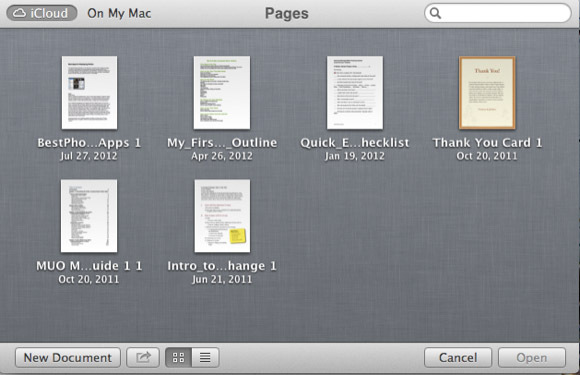
Οι σελίδες (καθώς και τα άλλα δύο προγράμματα iWorks) έχουν την ίδια ενσωμάτωση iCloud που βρέθηκε με το TextEdit. Αλλά συγχρονισμός εγγράφων κειμένου είναι όπου iCloud παρέχει ένα πλεονέκτημα σε σχέση με λένε Dropbox. Για το iCloud, οι αλλαγές που κάνετε στα έγγραφα που αποθηκεύονται στο iCloud ενημερώνονται σχεδόν αυτόματα.
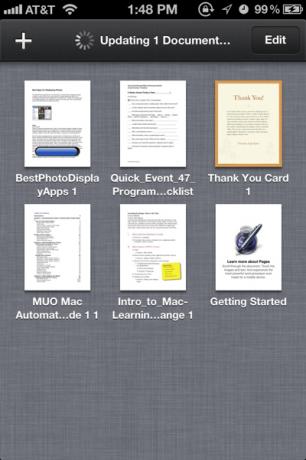
Όταν ξεκινάτε την εφαρμογή "Σελίδες" στο iPhone ή στο iPad σας, όλα τα έγγραφα των σελίδων σας θα μεταφορτωθούν στη συσκευή εάν αποθηκευτούν στο iCloud. Όταν ανοίγετε ένα έγγραφο από το iCloud στην κινητή συσκευή σας, έχετε τη δυνατότητα να διατηρήσετε το πρωτότυπο έγγραφο στην κινητή συσκευή ή να δημιουργήσετε ένα αντίγραφο της και να ανοίξετε την πιο ενημερωμένη έκδοση. Αυτό είναι σημαντικό επειδή σε αντίθεση με τις σελίδες στο Mac σας, δεν υπάρχει δυνατότητα περιήγησης σε εκδόσεις στις συσκευές σας iOS που εκτελούν σελίδες.
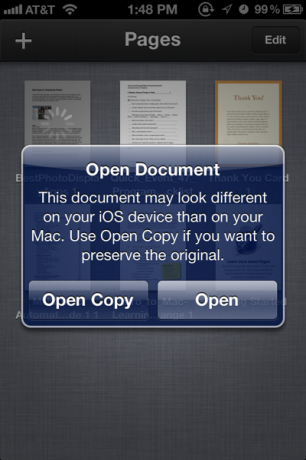
Εάν εργάζεστε σε ένα έγγραφο σελίδων στο Mac σας και στη συνέχεια μεταβείτε στο ίδιο έγγραφο που έχετε ήδη ανοίξει σχετικά με το iPad σας (παρεμπιπτόντως, βρίσκω την ανάγνωση εγγράφων σελίδων στο iPad μου σχεδόν σαν να τα διαβάζω σε μια εφημερίδα μορφή. Είναι διαφορετικό από την ανάγνωση τους στο Mac μου.) Οι αλλαγές δεν θα είναι πάντα αυτόματες. Μπορεί να χρειαστεί να περιμένετε μερικά δευτερόλεπτα για να γίνει η ενημέρωση - τουλάχιστον αυτή ήταν η εμπειρία μου.
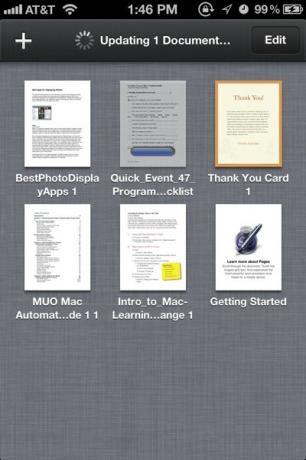
Ωστόσο, εάν το έγγραφο σελίδων στη συσκευή iOS σας είναι κλειστό, θα ενημερωθεί στην τελευταία έκδοση που αποθηκεύτηκε στο iCloud όταν το ανοίξετε. Όταν κλείνετε το έγγραφο Pages (ή άλλα iWorks) στη συσκευή iOS, θα δείτε μια ένδειξη ότι ενημερώνεται στο iCloud. Εάν πηγαίνετε πέρα δώθε μεταξύ των συσκευών Mac και iOS, πρέπει απλώς να γνωρίζετε τις αλλαγές που έχετε κάνει στα έγγραφα. Η περιήγηση στις εκδόσεις του Mac σας μπορεί να είναι πολύ χρήσιμη για την ανάκτηση των αλλαγών, αλλά δεν θα υπολογίζω πλήρως σε αυτήν σε όλες τις περιπτώσεις, αφού μπορεί να δείξει μόνο αποθηκευμένες αλλαγές.
Αυτή η λειτουργία συγχρονισμού του iCloud είναι μεγάλη, αλλά, δυστυχώς, όσο μπορώ να πω, δεν σας επιτρέπει να συν-συγγραφείτε ένα έγγραφο σε πραγματικό χρόνο, όπως λέτε με τα Έγγραφα Google. Μπορείτε να μοιραστείτε έγγραφα, αλλά κανένας άλλος δεν μπορεί να έχει πρόσβαση σε έγγραφα στον λογαριασμό σας iCloud στον υπολογιστή τους.
Παρόλο που το iCloud είναι εκτός βήματος, η Apple θα συνεχίσει να την κατασκευάζει και να την τελειοποιεί. Ας μάθουμε τι σκέφτεστε για το iCloud μέχρι στιγμής. Είναι ένα χαρακτηριστικό στο Mountain Lion που ανυπομονούσατε; Ποιες βελτιώσεις θα ήθελες να δεις και ποια είναι τα θέματα, αν τα είχες;
Ο Μπακάρι είναι ελεύθερος συγγραφέας και φωτογράφος. Είναι ένας μακροχρόνιος χρήστης Mac, οπαδός μουσικής τζαζ και οικογενειακός άνθρωπος.


